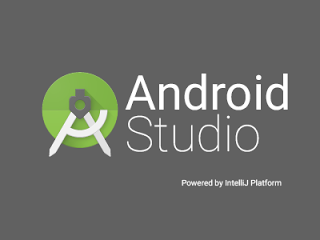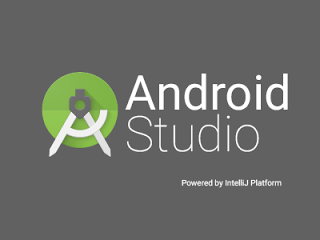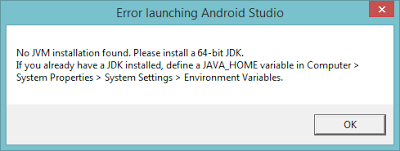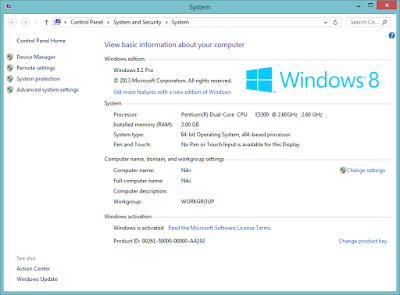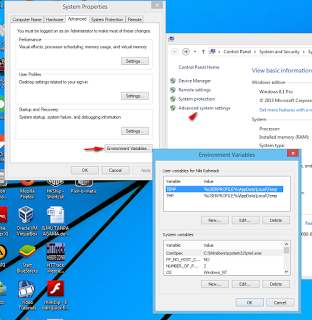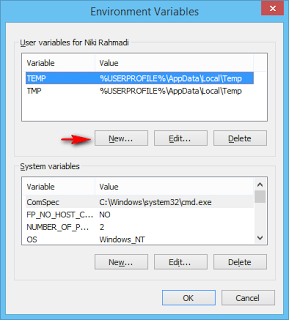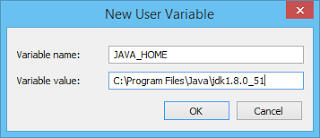Tapi pada artikel ini saya tidak membahas cara menginstall Android Studio, karena cara menginstallnya tidak jauh berbeda dengan software – software yang lain. Yang akan saya bahas kali ini adalah cara mengatasi JDK yang error ketika kita membuka Android Studio ini.
Seperti inilah errornya :
Gambar di atas menunjukkan bahwa kita harus mendefinisikan variable JAVA_HOME dalam settingan Environment Variables.
Oke, kita atasi masalah di atas sekarang juga.
Pastikan Anda sudah menginstal JDK. Kalau belum, JDK bisa didownload di link yang sudah saya beri di atas. Kemudian install.
Setelah itu, klik kanan pada Computer -> Properties, atau bisa juga menggunakan shortcut key (Windows + Pause Break).
Maka akan muncul jendela seperti di bawah ini.
Kemudian Advanced System Setting -> Environment Variables.
Pada bagian User Varible, klik tombol new.
Akan muncul jendela baru, dan isi :
variable name : JAVA_HOME
variable value. : C:Program FilesJavajdk1.8.0_51 (Sesuai direktori instalasi JDK).
Setelah itu ok.
Coba buka kembali aplikasi Android Studio.
Itulah cara mengatasi JDK yang error ketika membuka Android Studio. Selamat mencoba, semoga berhasil.